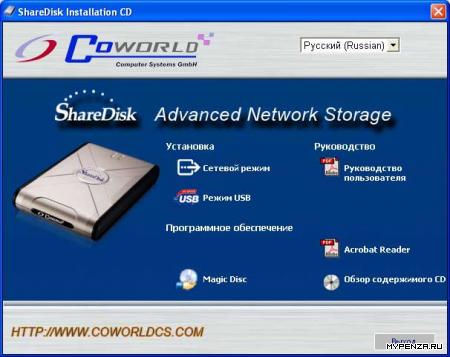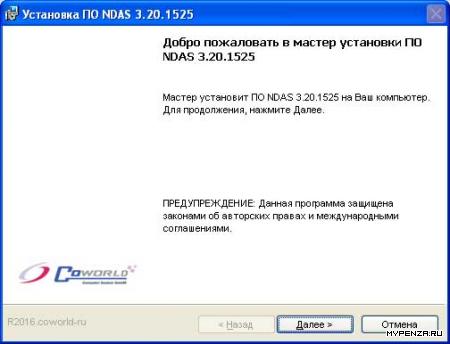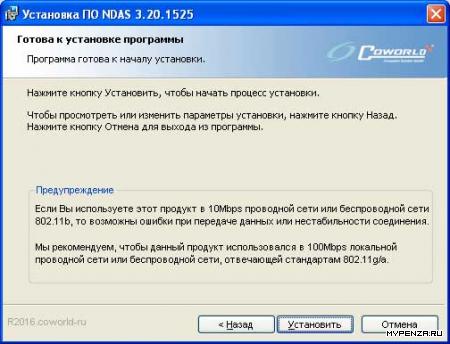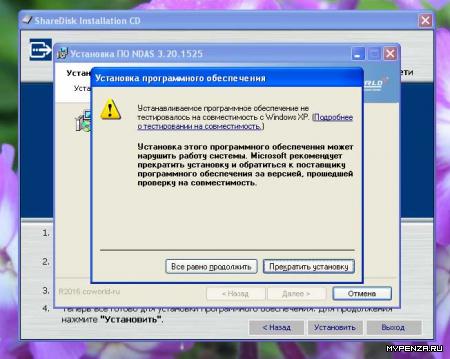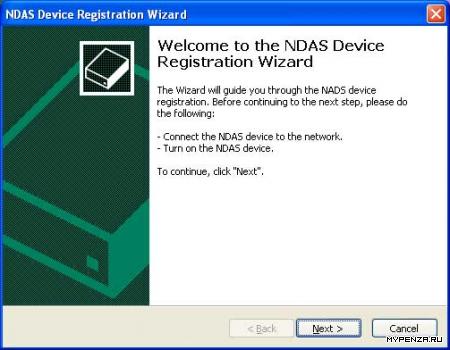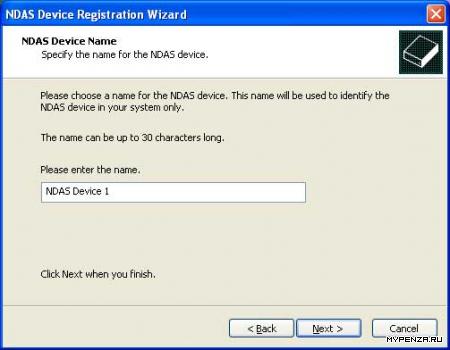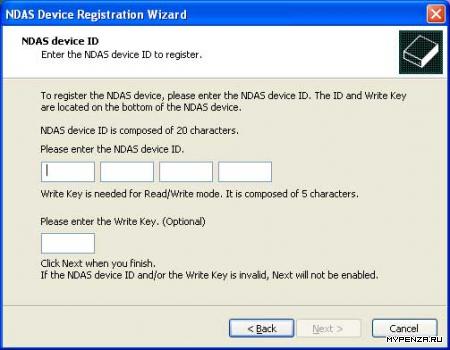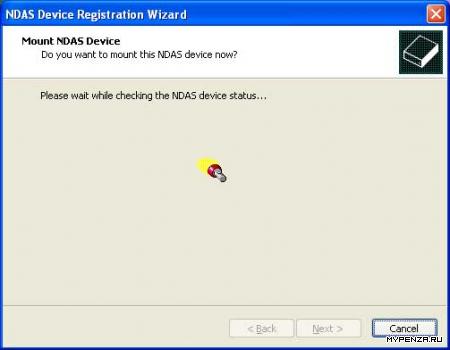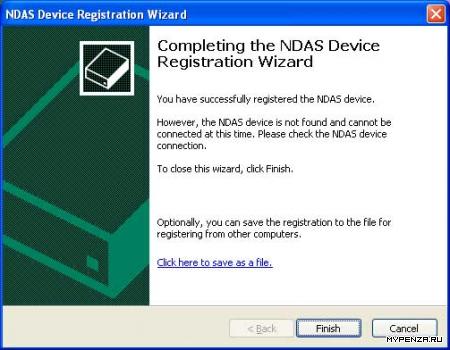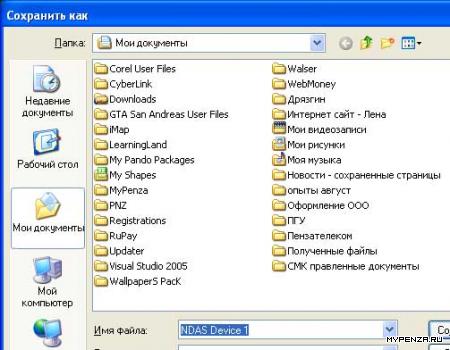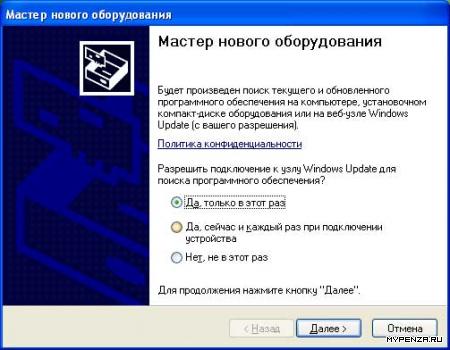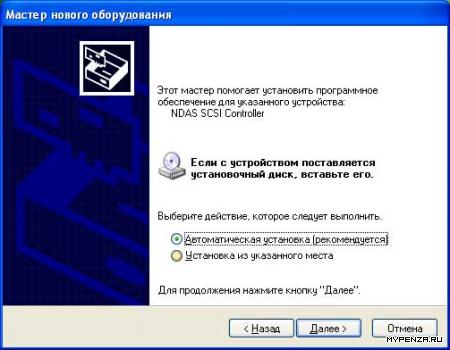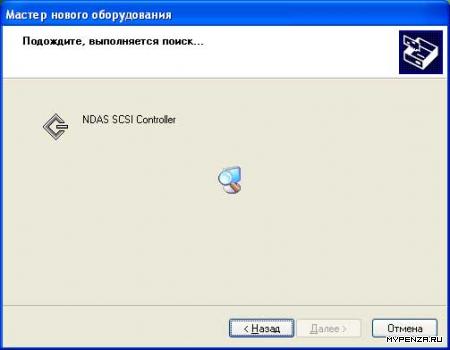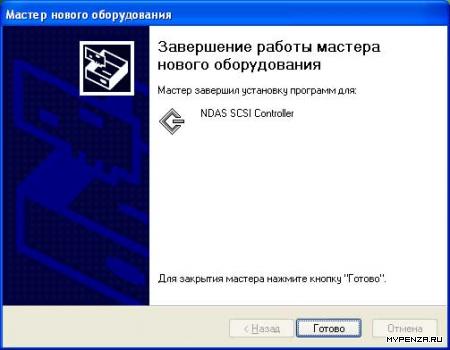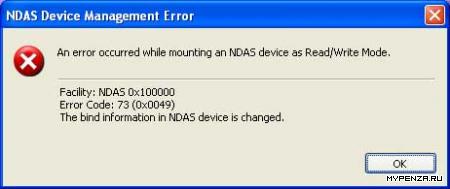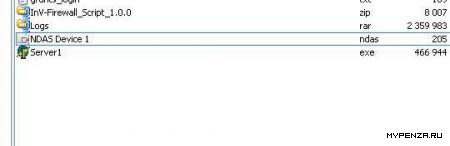Сетевой жёсткий диск (NDAS) Sharedisk SDP-10-400 400Gb/100mbit
3 января 2008. Разместил: DeaD MoroSe
 С давних пор для централизованного хранения данных использовались файловые серверы, но держать в домашних условиях или небольшого офиса ещё одну машину "кушающую" электроэнергию не всегда целесообразно. Производители уже давно предлагают NDAS-устройства (Network Drive Array Storage), т.н. сетевые жёсткие диски, но доступными по цене объему они стали лишь в последнее время. В нашем обзоре мы рассмотрим NDAS от компании Coworld - Sharedisk SDP-10-400 оснащённый жестким диском на 400ГБ и подключаемый в локальную сеть со скоростью 100Мбит.
С давних пор для централизованного хранения данных использовались файловые серверы, но держать в домашних условиях или небольшого офиса ещё одну машину "кушающую" электроэнергию не всегда целесообразно. Производители уже давно предлагают NDAS-устройства (Network Drive Array Storage), т.н. сетевые жёсткие диски, но доступными по цене объему они стали лишь в последнее время. В нашем обзоре мы рассмотрим NDAS от компании Coworld - Sharedisk SDP-10-400 оснащённый жестким диском на 400ГБ и подключаемый в локальную сеть со скоростью 100Мбит.В коробке находятся: непосредственно сам сетевой диск, набор документации, блок питания, компакт-диск с программным обеспечением, usb-кабель и Ethernet патч-корд.
ShareDisk представляет собой небольшое стильное устройство в корпусе выполненном из алюминия.
На задней стенке расположены (справа-налево) : переключатель ВКЛ/ВЫКЛ, USB-разъём, разъём для подключения блока питания, и разъём RJ-45 10/100Мбит.
Собранное и подключенное к ethernet устройство расположили на полу, теперь пора устанавливать программное обеспечение.
После установки компакт-диска в привод появляется окно программы автозапуска.
Программа определяется язык операционной системы и выводит информацию на соответствующем языке. Выбираем сетевой режим установки.
Так как наш диск уже подключен, жмём кнопку "Установить".
Запускается установщик программного обеспечения.
На данном этапе установки нам сообщают, что работа устройства не гарантируется на 10Мбит сетях. К сожалению в нашем тестировании мы выяснили, что работа в 1000Мбит сетях тоже нестабильна, через некоторое время стали наблюдаться обрывы соединяния между устройством и гигабитным коммутатором D-Link DGS-1008D.
Нам пришлось переключить диск в 100Мбит порт интернет-шлюза D-Link DI-604, после чего работа устройства не вызвала нареканий.
Сертифицированные драйвера конечно хорошо, но нас устроят и эти, главное чтобы устройство работало быстро и без ошибок.
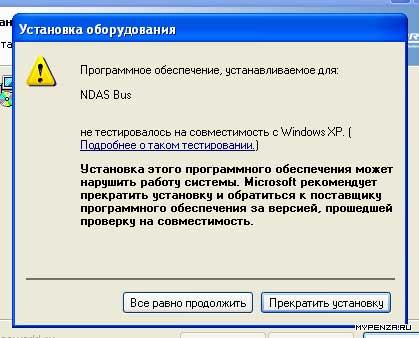
После прохождения всех этапов установки нам предлагается перезагрузить компьютер, что мы и делаем нажав кнопку "ОК".
После перезагрузки в системном лотке появляется иконка изображающая жёсткий диск. Нам необходимо нажать правой кнопкой по нему и выбрать "Register a New Device...".
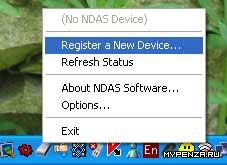
После выбора этого пункта меню запускается помощник по подключению устройства.
Оставляем имя по умолчанию или меняем на то которое нам нужно с ограничением длины в 30 символов.
.
Следующим этапом нам необходимо ввести ID устройства и опционально Write Key который нужен для осуществления записи на устройство. Эти данные приведены на нижней стороне устройства.
После нажатия кнопки "Next" запускается поиск устройства и его регистрация.
После успешной регистрации выдается диалог завершения, у нас он был с информацией о том что устройство зарегистрировано, но не найдено (в тот момент устройство было включено в гигабитную сеть).
При нажатии на ссылку "Click here to save a file" можно сохранить регистрационные данные устройства чтобы заново не вводить их при установке диска на других компьютерах сети.
Т.к. мы будем устанавливать диск ещё на один компьютер, то производим сохранение настроек.
После этого подсоединяем сетевой жёсткий диск к системе в режиме чтения/записи: "Mount (Read/Write)".
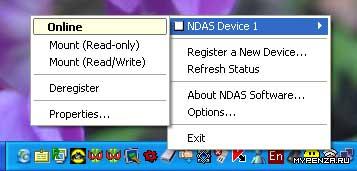
После этого появлется окно о подсоединении устройства и системные диалоги о установке драйверов в систему.
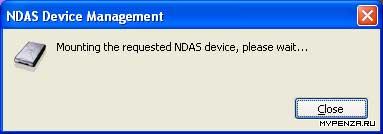
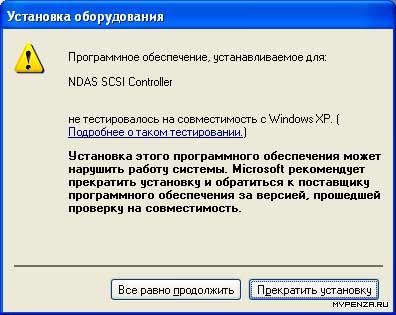
И после очередного прохождения по мукам мы получили сообщение об отключении устройства.


Новая попытка вызывала ошибку, почему и сподвигла нас на очередную перезагрузку, которая к сожалению не помогла. Пришлось подниматься и идти непосредственно к устройству где мы благодаря световой индикации обнаружили проблему его неработоспособности в гигабитной сети.
Переключив устройство в 100Мбит сеть мы успешно смонтировали устройство.
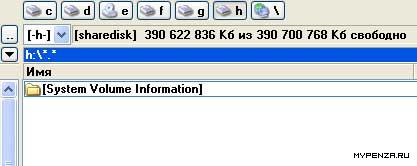
После отключения устройства выводится соответствующее сообщение.
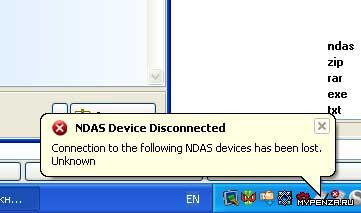
Для монтирования устройства на другом компьютере изначально устанавливаем программное обеспечение, а затем воспользуемся сохранённым конфигурационным файлом.
После запуска которого появляется диалоговое окно в котором нам необходимо лишь нажать кнопку "Register".
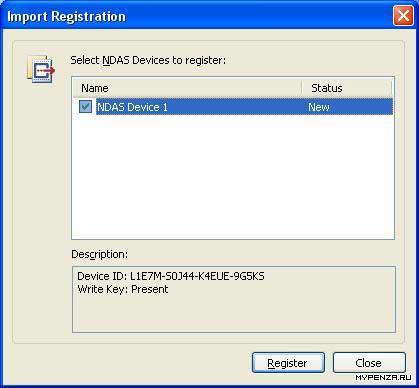
А после успешной регистрации нажать кнопку "Close".
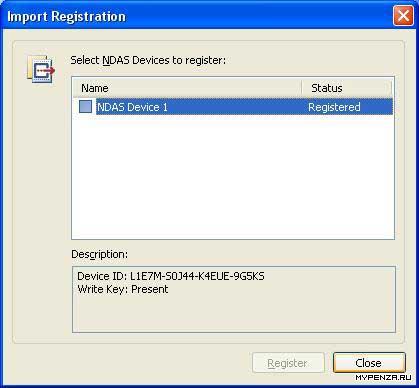
Помимо удобства подключения и использования очень важны скоростные характеристики устройства. Проверим копирование файлов в разных направлениях и в несколько потоков.
Копирование с локального диска на сетевой.
Копирование с локального диска на сетевой в один поток, копирование с сетевого на локальный в один поток.

Копирование с локального диска на сетевой в два потока.

Копирование в два потока с локального диска на сетевой, копирование с сетевого диска на локальный в один поток.
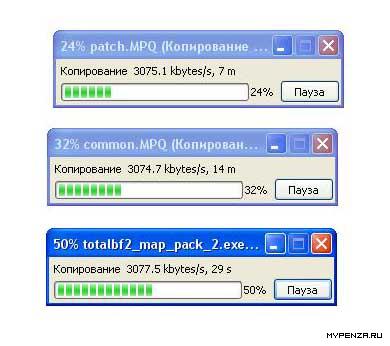
Копирование в два потока с локального диска на сетевой и копирование в два потока с сетевого диска на локальный.
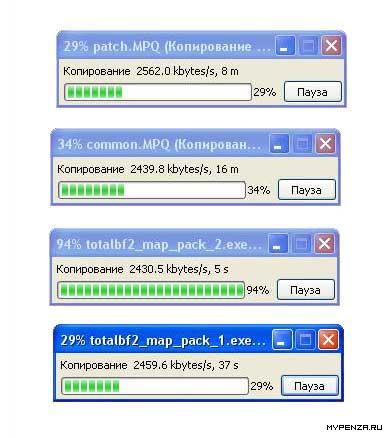
Копирование в четыре потока с локального диска на сетевой.
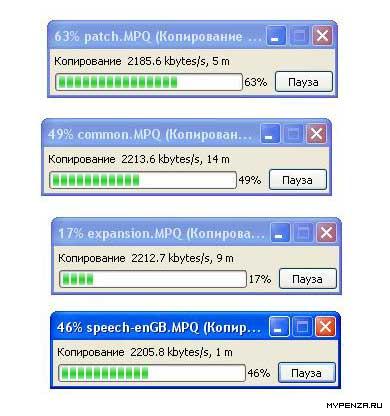
Преимущества:
- высокая производительность;
- русскоязычная документация;
Недостатки:
- ПО на английском языке, хотя в документации приведены рисунки с русским интерфейсом;
- нестабильная работа в сетях отличных от 100Мбит;
Рекомендации:
Как видно из тестов ShareDisk обладает высокопроизводительным контроллером ~90 Мбит. Скорость равномерно делится между потоками и полоса пропускания используется полностью при множественном доступе. И если вас не останавливает стоимость устройства в 5700 рублей мы можем смело рекомендовать его к приобретению.
Мы принципиально не тестировали usb-подключение, т.к. для этих целей можно приобрести более дешёвое устройство.
NDAS Sharedisk SDP-10-400 400Gb/100mbit был предоставлен на тестирование компанией: Мой компьютер